فہرست کا خانہ
ایکسل میں قطاروں کو سمیٹنے کی خصوصیت انہیں ڈسپلے سے غائب کر دیتی ہے۔ آپ کے ڈیٹاسیٹ میں بہت سی قطاریں ہو سکتی ہیں لیکن ان سب کے ساتھ ایک ساتھ کام کرنے کی ضرورت نہیں ہے۔ قطاروں کو چھپانے اور چھپانے کے لیے ہمیں اسپریڈشیٹ میں آسانی سے نیویگیٹ کرنے کی سہولت فراہم کرتا ہے اور یہ صاف نظر آتا ہے۔
پریکٹس بک ڈاؤن لوڈ کریں
ڈاؤن لوڈ کریں جب آپ یہ مضمون پڑھ رہے ہوں تو مشق کرنے کے لیے یہ مشق ورک بک۔
Rows.xlsx کو ختم کریں
ایکسل میں قطاروں کو ختم کرنے کے 6 طریقے
یہ مضمون مناسب مثالوں کے ساتھ قدم بہ قدم ایکسل میں قطاروں کو سمیٹنے کے 6 طریقوں کی وضاحت کرے گا۔ آئیے پہلے ڈیٹاسیٹ متعارف کراتے ہیں، ہم اس پر کام کریں گے۔ ہمارے پاس دو قسموں کی مصنوعات کے ایک گروپ کی آرڈر لسٹ ہے - پھل اور سبزیاں۔ ڈیٹا سیٹ ہر آرڈر کے لیے گاہک کا نام اور قیمت بھی فراہم کرتا ہے۔
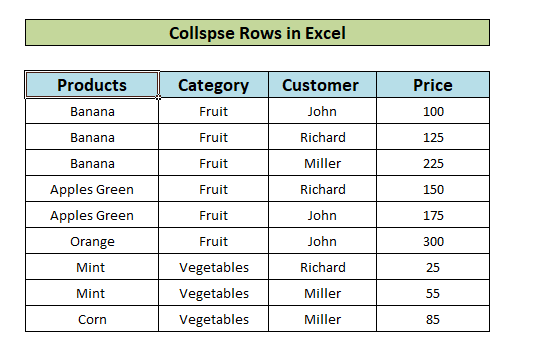
1۔ سیاق و سباق کے مینو کا استعمال کرتے ہوئے ایکسل میں قطاریں چھپائیں
پہلا طریقہ دکھاتا ہے کہ سیاق و سباق کے مینو کا استعمال کرتے ہوئے ایکسل میں قطاروں کو کیسے چھپایا جائے۔ ہمارے مثال کے ڈیٹاسیٹ میں، کیلے کے لیے تین آرڈرز ہیں۔ 2>

- پھر، دائیں – کلک کریں ماؤس اور کلک کریں چھپائیں <2 سیاق و سباق کے مینو سے آپشن۔
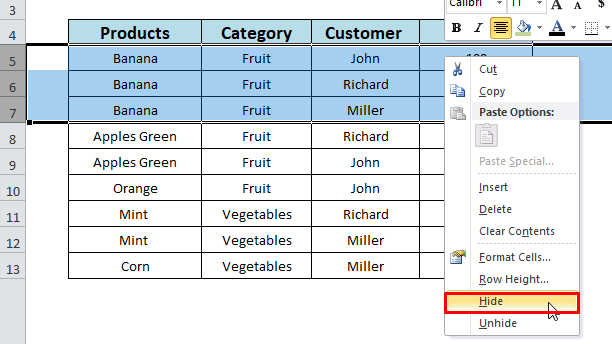
- آخر میں، قطاریں 5، 6 اور 7 ہیں منہدم ہو گیا۔

پڑھیں۔مزید: ایکسل میں قطاریں کیسے چھپائیں
2۔ گروپ بندی کے ذریعے ایکسل میں قطاروں کو سمیٹیں
یہ طریقہ دکھائے گا کہ کس طرح ایکسل میں قطاروں کو سمیٹنے کے لیے گروپ اور سب ٹوٹل خصوصیات کو استعمال کیا جائے۔ آئیے پہلے اپنے ڈیٹا سیٹ کو گروپ بنائیں۔
2.1 گروپ فیچر کا استعمال
- ان قطاروں کو منتخب کریں جنہیں آپ گروپ کرنا چاہتے ہیں اور سمٹنا چاہتے ہیں۔ یہاں، ہم نے 5 سے 10 قطاریں منتخب کیں جن میں پھل زمرہ کے آرڈر کی تفصیلات شامل ہیں۔
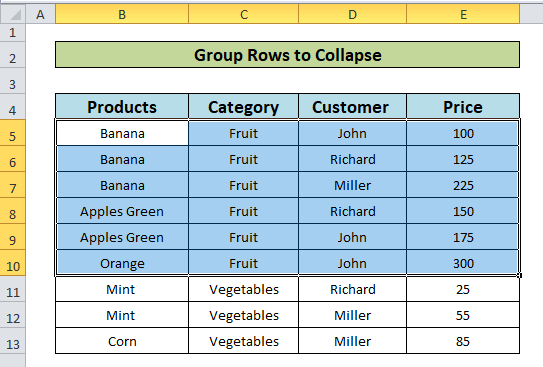
- ایکسل ربن میں ڈیٹا ٹیب سے گروپ بٹن پر کلک کریں اور گروپ آپشن منتخب کریں۔

- گروپ ونڈو میں قطاریں ریڈیو بٹن کو منتخب کریں اور ٹھیک ہے کو دبائیں۔
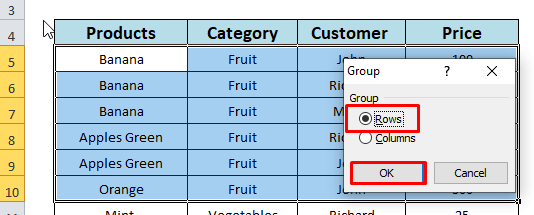
- مندرجہ بالا مراحل منتخب قطاروں کو گروپ بنا دیں گے جیسا کہ اسکرین شاٹ میں دکھایا گیا ہے بائیں جانب اشارہ کیا گیا ہے۔
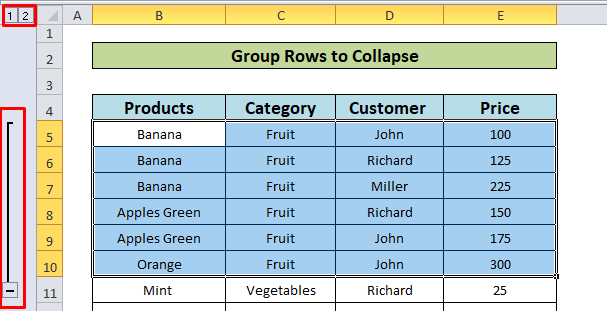
- اس مقام سے، 2 طریقے ہیں کہ ہم گروپ شدہ قطاروں کو سمیٹ سکتے ہیں:
i) منہدم کرنے کے لیے مائنس (-) نشان کا استعمال قطاریں:
- اسکرین شاٹ میں دکھائے گئے مائنس نشان پر کلک کریں۔
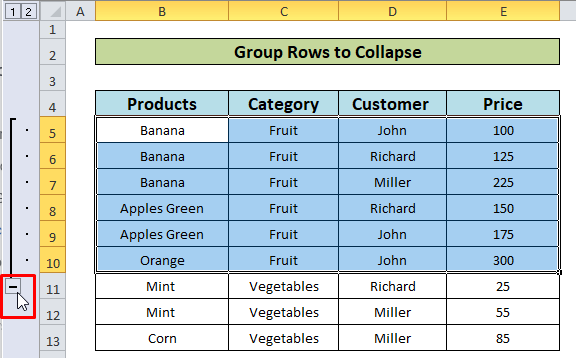
- آخر میں، ہم دیکھ سکتے ہیں کہ قطاریں 5-10 ہیں گر گئی ہیں ۔
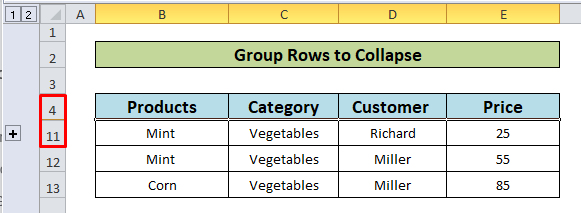
ii) کلک کریں باکسڈ نمبرز:
اس کے بعد، قطاروں کی گروپ بندی، اسپریڈشیٹ کے اوپری بائیں کونے میں کچھ باکس والے نمبر ہیں۔ وہ آؤٹ لائن کی سطح کی نشاندہی کرتے ہیں۔
- باکس والے نمبر پر کلک کریں 1 ۔
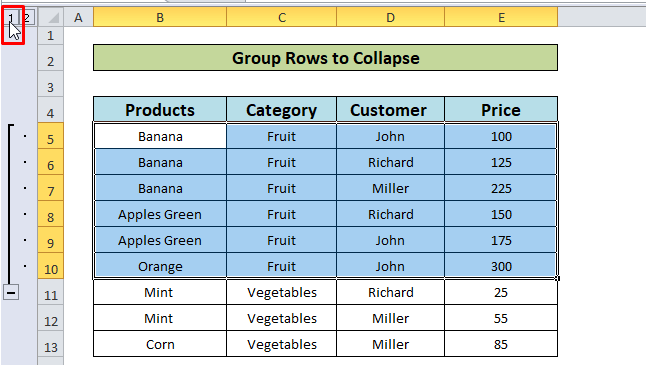
- دیکھیںحتمی آؤٹ پٹ۔
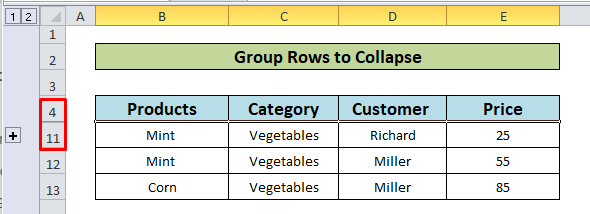
2.2 ذیلی کل خصوصیت کا استعمال
- پورا ڈیٹا سیٹ منتخب کریں۔

- ڈیٹا ٹیب سے سب ٹوٹل آپشن کو منتخب کریں۔

- ذیلی ٹوٹل ونڈو میں ذیلی ٹوٹل کو شامل کرنے کے معیار کے طور پر قیمت کو منتخب کریں اور ٹھیک ہے پر کلک کریں۔

- آخر میں، ہم مختلف سطحوں میں قطاروں کے گروپوں کے نیچے آؤٹ پٹ دیکھتے ہیں۔
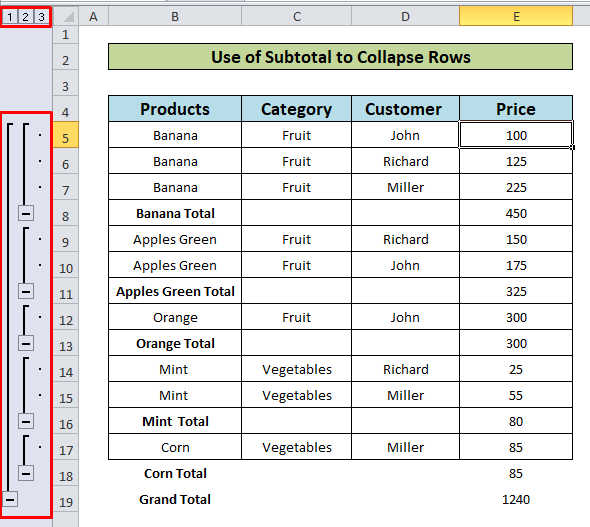
- اب، 2.1 سیکشن میں بیان کردہ مراحل پر عمل کریں ( مائنس یا باکسڈ نمبرز) کو چھپانے کے لیے کلک کریں۔ قطاریں جو آپ چاہتے ہیں۔
مزید پڑھیں: ایکسل میں قطاروں کا گروپ کیسے بنائیں
3۔ ایکسل میں قطاریں سمیٹنے کے لیے فلٹرنگ کا استعمال کریں
ڈیٹا کے ایک بڑے ذخیرے سے، ہم Excel میں ڈیٹا کے تجزیہ کو آسان بنانے کے لیے قطاروں کو منظر سے چھپانے کے لیے فلٹر کر سکتے ہیں۔ آئیے ایک مثال دیکھتے ہیں:
- سب سے پہلے، پورے ڈیٹاسیٹ کو منتخب کریں۔
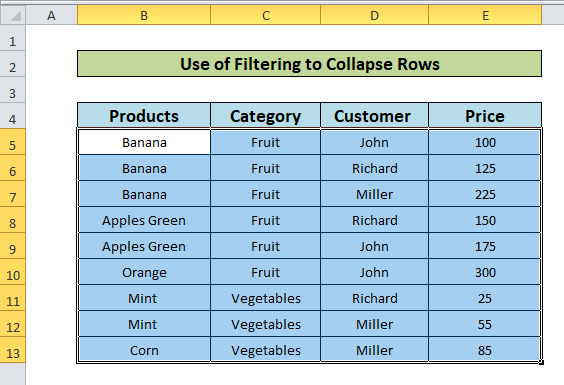
- پھر، سے ایکسل ربن ڈیٹا ٹیب پر کلک کریں اور فلٹر کو منتخب کریں۔

- وہاں ہم دیکھتے ہیں نیچے تیر ظاہر ہوئے جیسا کہ نیچے اسکرین شاٹ میں دکھایا گیا ہے۔ نیچے والے تیر پر کلک کرنے سے ہمیں مخصوص معیار کی بنیاد پر قطاروں کو فلٹر کرنے کا اختیار ملتا ہے۔
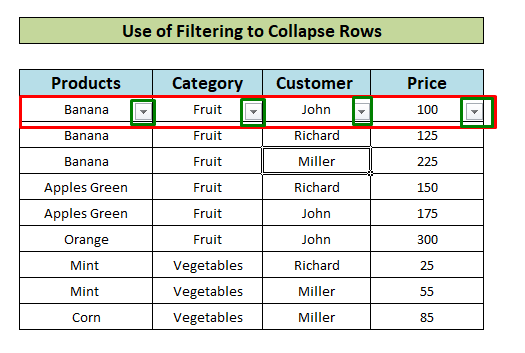
- تمثال کے لیے، نیچے پر کلک کریں۔ تیر زمرہ کالم میں۔ سیاق و سباق کے مینو میں، صرف پھل آپشن کو چیک کریں۔ اور ٹھیک ہے کو دبائیں۔

- میںآؤٹ پٹ، ہم دیکھ سکتے ہیں کہ ہمارا ڈیٹاسیٹ اب فلٹر شدہ صرف پھل آئٹمز کے لیے ہے اور سبزیوں کی قطاریں گر گئی ہیں ۔
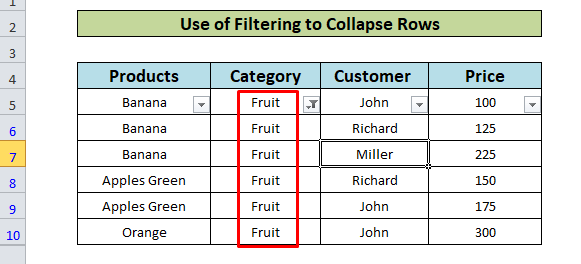
اسی طرح کی ریڈنگز
- ایکسل میں سیل ویلیو کے مطابق قطاروں کو کیسے گروپ کیا جائے (3 آسان طریقے)
- ایکسل میں قطاروں کو پھیلانے یا ختم کرنے کے ساتھ گروپ کریں (5 طریقے)
- ایکسل میں سیل ویلیو کی بنیاد پر قطاریں کیسے چھپائیں (5 طریقے)
- ایکسل میں تمام قطاروں کا سائز تبدیل کریں (6 مختلف نقطہ نظر) 13>14>
4. قطار کی اونچائی کو قطاروں کو ختم کرنے کے لیے سیٹ کریں
ایکسل میں قطاروں کو چھپانے کا ایک اور آسان طریقہ یہ ہے کہ قطار کی اونچائی کا اختیار استعمال کریں۔ آئیے اس میں غوطہ لگائیں:
- قطاریں(5-7) منتخب کریں جنہیں ختم کرنے کی ضرورت ہے۔ پھر، دائیں کلک کریں ماؤس اور منتخب کریں قطار کی اونچائی
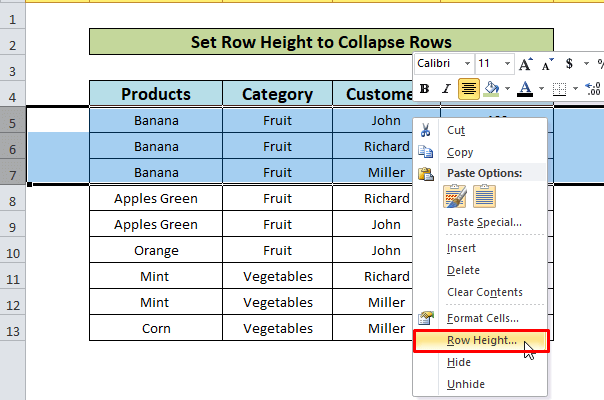
- سیٹ 0 ان پٹ باکس میں قطار کی اونچائی کے طور پر اور ٹھیک ہے۔ 13>

- نتیجتاً کلک کریں مندرجہ بالا مراحل میں سے، قطاریں 5-7 حاصل کریں کم ہو گئیں کامیابی سے۔
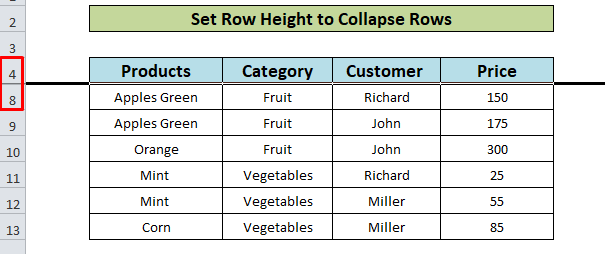
5۔ ایکسل میں قطاریں چھپانے کے لیے ہوم ٹیب کا استعمال کریں
ایکسل کا ہوم ٹیب کالموں کو چھپانے اور چھپانے کا اختیار فراہم کرتا ہے۔ اس طریقے میں، ہم اس آپشن کو دریافت کرنے جا رہے ہیں۔
- سب سے پہلے، ماؤس کو گھسیٹ کر قطاروں کو منتخب کریں۔ یہاں، ہم نے 5-10 قطاریں منتخب کیں جن میں پھل زمرے کے آرڈر کی تفصیلات شامل ہیں۔ پھر، ہوم ٹیب سے فارمیٹ پر کلک کریں۔

- اب، مرئیت میںحصہ چھپائیں اور پر ہوور کریں قطاریں چھپائیں آپشن کو منتخب کرنے کے لیے کھولیں اختیار۔
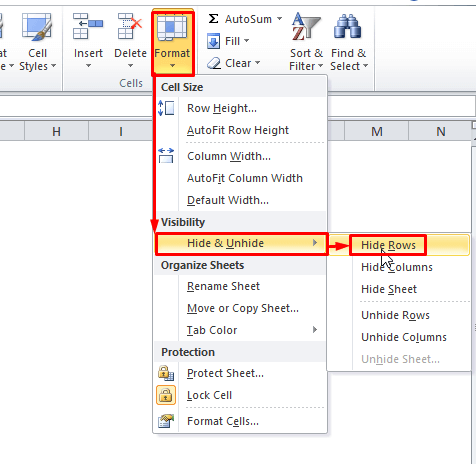
- یہاں متوقع نتیجہ ہے، قطاریں 5 -10 اب پوشیدہ ہیں۔
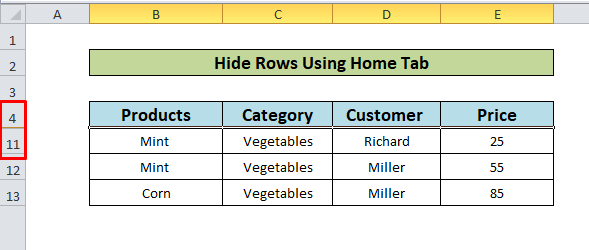
مزید پڑھیں: ایکسل میں قطاریں اور کالم چھپائیں: شارٹ کٹ اور دیگر تکنیکیں
6۔ ایکسل میں قطاریں چھپانے کے لیے کی بورڈ شارٹ کٹ
کی بورڈ شارٹ کٹ آسانی سے اور تیزی سے کام انجام دے سکتے ہیں۔ ایکسل قطاروں کو چھپانے کے لیے کی بورڈ شارٹ کٹ فراہم کرتا ہے۔ آئیے اس میں غوطہ لگائیں:
- پہلے مرحلے میں، ہمیں قطاروں کو منتخب کرنا ہوگا( 5-10 )۔
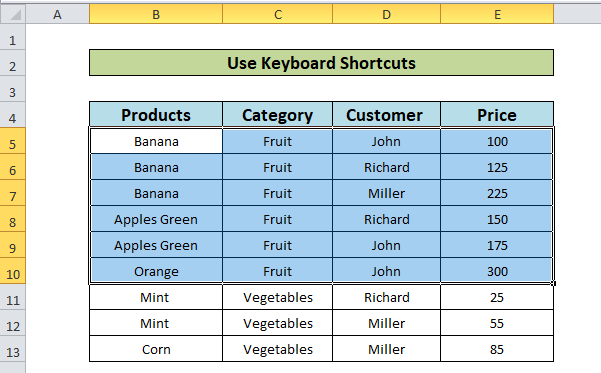 <3
<3 - اب Alt+H+O+R دبائیں اور نتیجہ دیکھیں ۔
<4 یاد رکھنے کی چیزیں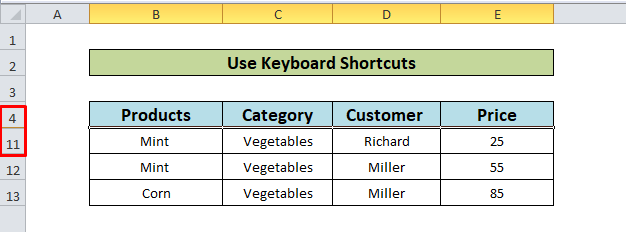
کی بورڈ شارٹ کٹس:
- استعمال کریں Shift + Space کو منتخب کرنے کے لیے ڈیٹا سیٹ میں پورا کالم۔
- طریقہ 2 میں: استعمال کریں Shift + Alt + Right Arrow(→) to گروپ منتخب قطاریں اور Shift + Alt + Left Arrow(←) to Ungroup rows.
Conclusion
اب، ہم قطاروں کو چھپانے یا گرانے کے طریقے جانتے ہیں، یہ آپ کو ایکسل کے چھپنے اور چھپانے کی خصوصیت سے زیادہ اعتماد کے ساتھ فائدہ اٹھانے کی ترغیب دے گا۔ کوئی سوال یا تجاویز نیچے کمنٹ باکس میں دینا نہ بھولیں۔

